自1985年首次发布以来,Microsoft Windows操作系统几乎一直占据着PC市场的主导地位。我们都记得Windows 7之类的优秀版本,而Windows Millenium之类令人难忘的版本则是我们早就忘记的。 / p>
迄今为止,最好的Windows版本之一是Windows XP,少数用户继续在其PC上使用这个具有20年历史的操作系统。如果您想今天试用XP,则可以使用Limbo应用程序在Android上使用Windows XP模拟器。

什么是Windows XP模拟器?
仿真器是一种软件,可以让您在非专用设备上运行软件。例如,您可以运行Windows上的Android模拟器 来访问Android应用,而无需自己拥有Android设备。
乳化器为老版本软件的正常运行创造了正确的条件。这就是为什么最常见的模拟器是游戏模拟器的原因,游戏模拟器使您可以在PC上玩旧的控制台游戏,例如可以模拟Wii U 这样的控制台。
您可以在Windows XP中执行相同的操作。 Windows XP模拟器只是Windows XP虚拟机 ,使您可以在较新的硬件上运行此较旧的系统。移动设备(例如Android智能手机和平板电脑)的便携性使其成为运行便携式Windows XP模拟器的明显选择。
您可以从Android设备进行控制,也可以使用VNC将XP转换为远程设备。
In_content_1全部:[300x250] / dfp:[640x360]->
下载Windows XP ISO
在开始安装Windows XP模拟器之前,您首先需要在Windows XP中安装Windows XP安装文件。 ISO图像文件格式。
如果您要使用旧的Windows XP安装CD,则可以创建一个ISO文件 使用它。尽管操作系统已经过时,您仍然需要合法的Windows XP产品密钥才能激活Windows。
如果您没有旧的XP安装文件,则可以找到这些在线。例如,您可以使用Windows XP模式 软件中提供的文件来创建ISO文件。这是Microsoft自己的XP模拟器,最初用于Windows 7 PC,并且是XP安装文件的合法来源。
拥有ISO文件后,您需要将其移至Android设备。如果您的设备具有microSD卡,请先将其卸下并将其连接到PC,然后再将ISO文件传输到该设备,然后将该卡返回设备。
否则,请使用直接的PC到Android电缆连接以将文件复制到内部存储。您也可以使用蓝牙 来传输文件,但是鉴于ISO文件的大小,这可能需要一些时间才能完成。
在Android上安装Limbo
一旦您可以在Windows设备上以ISO文件格式访问Windows XP安装文件,则需要安装凌波模拟器应用程序 。该模拟器在Google Play商店中不可用,因此您需要手动下载并安装。
您可以使用ADB 从您的PC安装应用 ,也可以从Android设备的浏览器访问凌波下载页面 并下载最新的APK版本文件( strong>android-x86-release以模拟PC硬件)。
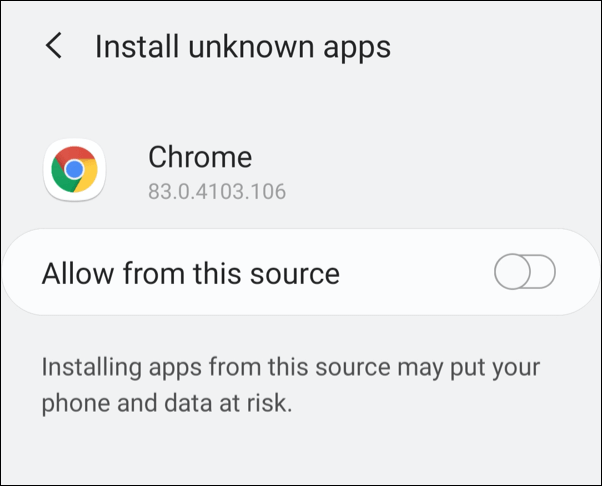
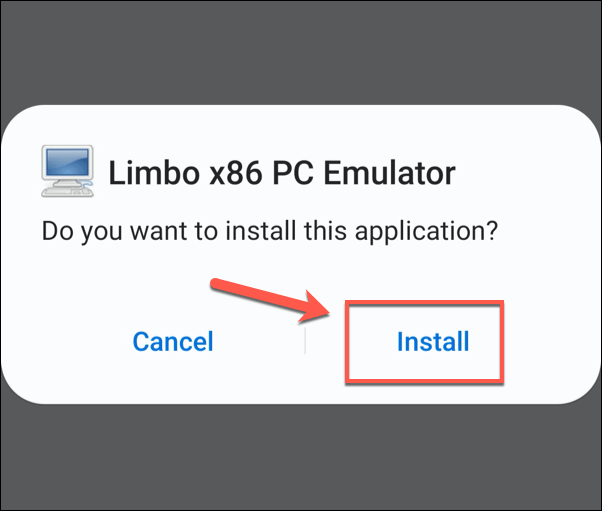
在Android上设置Windows XP
您可以使用Limbo模拟运行Windows XP的PC,并使用ISO文件将其安装在设备上。




您需要配置虚拟机设置以模拟适用于XP的PC硬件。点击每个部分以设置以下配置。
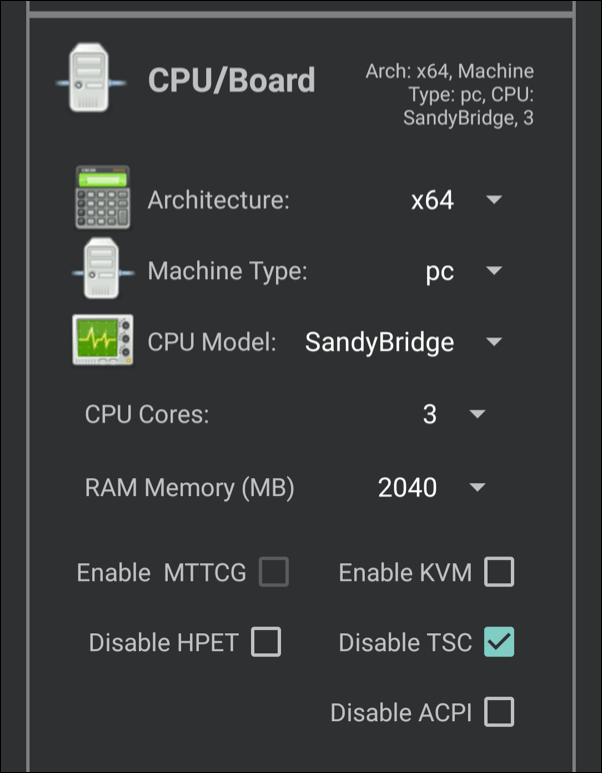
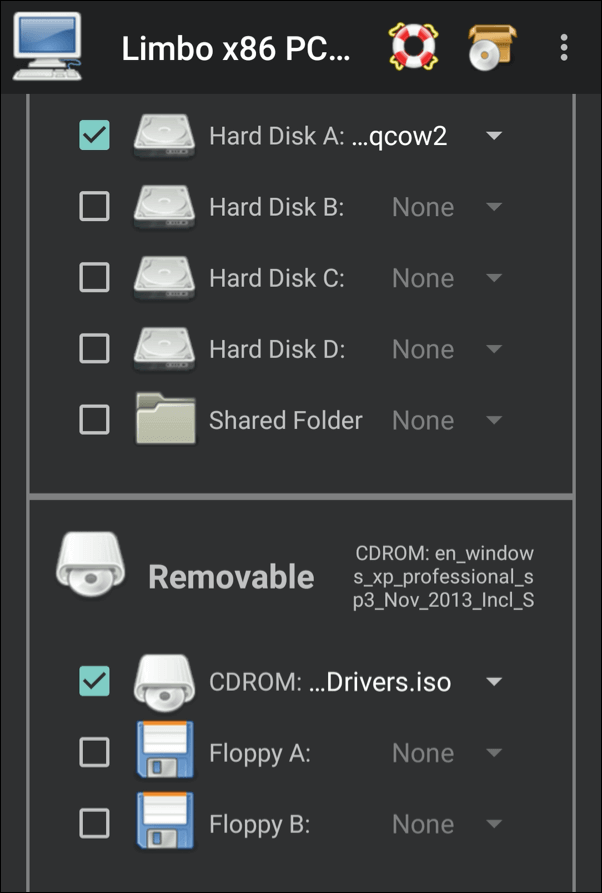
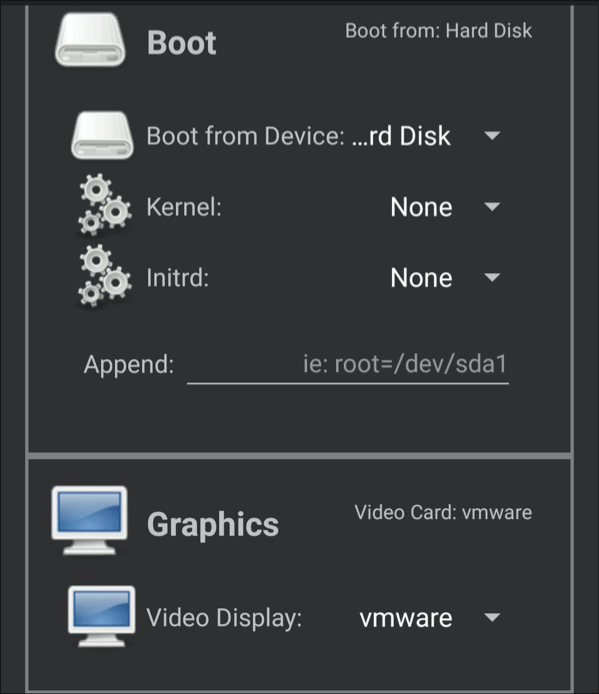

访问Windows XP模拟器
只要按播放,就可以使用Limbo应用程序访问Windows XP模拟器。上面的设置旨在允许您通过触摸屏移动鼠标光标来使用设备中的XP。您还可以使用蓝牙鼠标和键盘来简化访问。
首次启动虚拟机时,需要按照屏幕上的说明将XP安装到您创建的虚拟硬盘文件中。这将遵循典型的XP设置,使您可以配置区域设置和其他XP设置。安装可能需要一些时间才能完成。
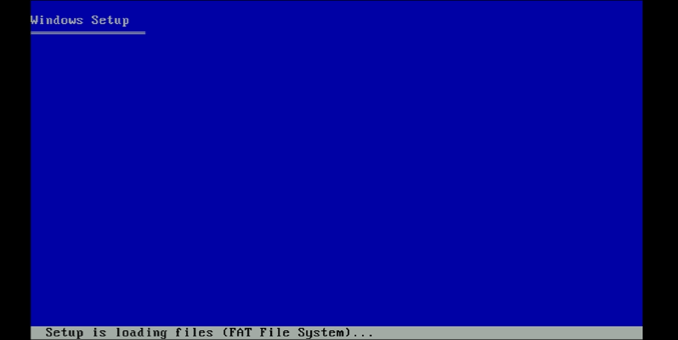
一旦安装了XP,就可以按照设计使用方式开始使用它。您需要从可移动部分中删除XP ISO,以确保ISO文件不会加载安装程序文件。
如果要远程访问XP ,您需要将User Interface(用户界面)设置从SDL更改为VNC,才能使用VNC查看器 在PC上运行,以远程访问模拟器。
将Windows XP留在后台
如果需要运行旧版软件,或者您只是想玩老式的PC游戏,可以使用Limbo在Android上运行Windows XP,这是一种快速简便的方法。如果要尝试使用较新的操作系统,可以直接或作为虚拟机在Android上安装Linux 。
但是,Windows XP是一个非常古老的操作系统。如果您知道有人在自己的PC上使用XP,请确保建议他们紧急升级到Windows 10 以获取最新的功能和安全性。如果您自己运行Windows 10,请不要出于相同原因忘记保持Windows更新 。